
Fotografering med flerfarget effekt på Photoshop raskt og enkelt, og dermed oppnå en interessant, veldig attraktiv effekt på et visuelt nivå takket være kraften som sendes ut av de forskjellige fargene som vi oppnår gjennom denne effekten. Denne effekten kan brukes i alle typer fotografier der vi søker å markere det snev av magi og fantasi.
Photoshop er den store tryllestav av retusjering av bilder par excellence slik at vi kan oppnå alle slags effekter for fotografiene våre, uten tvil er det programmet som gir oss de fleste mulighetene i verden av fotografisk retusjering. I dette tilfellet vil vi se a farge pastiche i den reneste Alice in Wonderland-stilen.
Det første vi må gjøre for å få dette interessant effekt er å ha et fotografi der vi kan bruke retusjeringen av bildet. Vi kan bruke hvilket som helst fotografi, i dette poste vi har brukt en sommerfugl, men det er også mulig å bruke effekten på et menneskelig fotografi.
MULTICOLOR EFFEKT
Det første vi må gjøre er åpne bildet vårt i Photoshop, Etter dette begynner vi å lage metningstonejusteringslag for å endre fargen på bildet vårt i hvert lag, dette er hovedverktøyet vi skal bruke for å oppnå denne effekten.
Lag et fargeleggingsjusteringslag
Effekten oppnås hovedsakelig ved å bruke justeringslag fargemetning, med denne innstillingen får vi hver av fargene. Vi klikker på fotolaget og velger metningstonejusteringslaget, etter å ha gjort dette, åpnes en meny med de forskjellige modifiserbare parametere for farge. Vi justerer fargen etter vår smak og gjenskaper et nytt justeringslag med en annen farge.
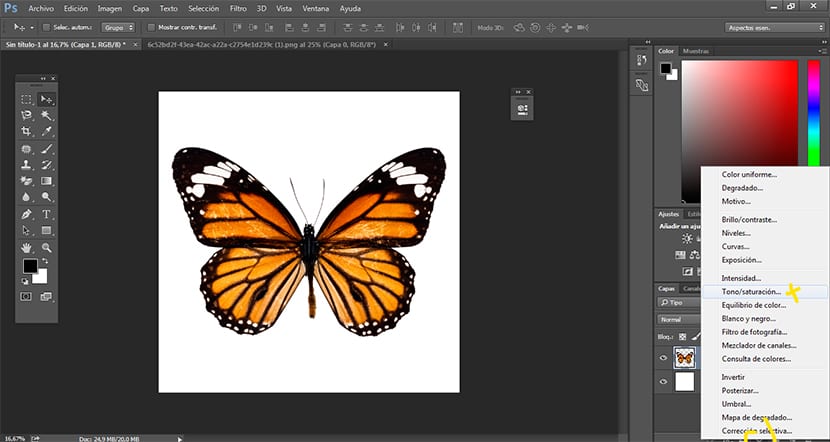
Litt etter litt skaper vi forskjellige justeringslag med flere forskjellige farger.
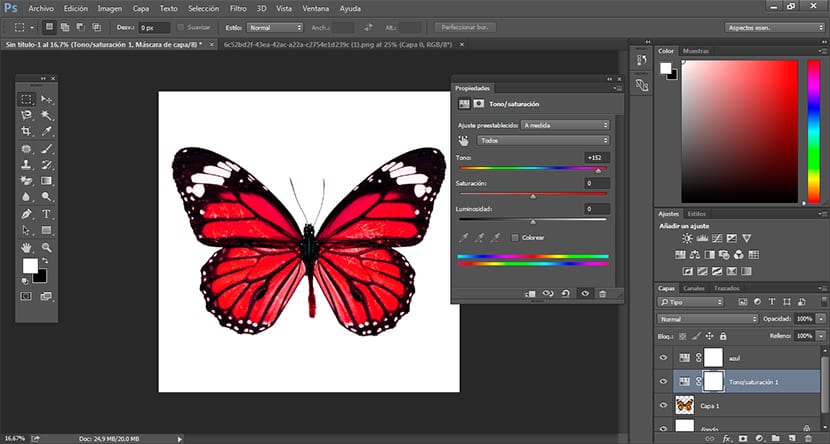
Som vi kan se, har hvert av justeringslagene forskjellige farger og navn, det er ideelt jobber alltid på en ordnet måte for ikke å gå seg vill blant så mange lag. De kan bruke alle fargene vi ønsker, i dette tilfellet har noen blitt brukt som et eksempel.
Få et flerfarget resultat
Det neste og siste trinnet er å starte slett deler av hvert av lagene å synliggjøre lavere lag og oppnå det flerfarget resultat.
Før du starter idealet er endre penselparametere: opasitet, flyt, størrelse og hardhet.
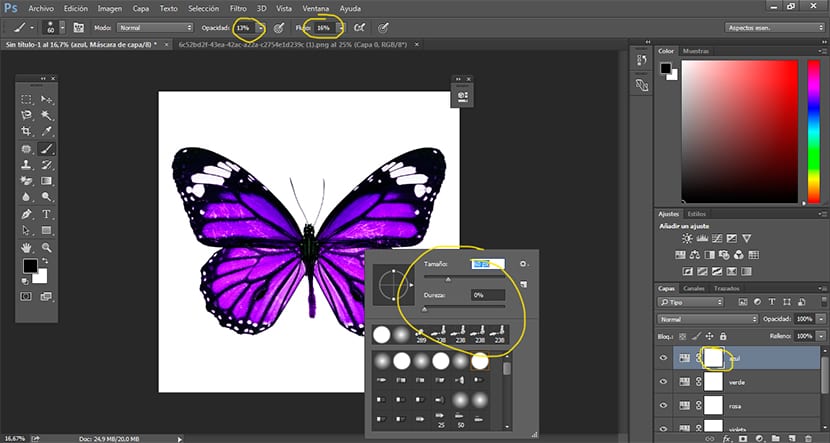
Litt etter litt sletter vi deler i hvert av lagene for å gjøre dette klikk på justeringslaget (hvit firkant) vi endrer lag og gjør den samme prosessen. Hvis alt gikk bra, burde vi ha et resultat av flerfarget bilde.
Denne effekten kan gjøres på forskjellige måterI dette tilfellet har vi sett denne prosessen for å mestre litt mer justeringslagene og mulighetene de gir oss når vi jobber.